Cloud Monitoring を利用すると、一連のリソースをグループとして定義できます。グループを定義したら、アラート ポリシー、グラフ、ダッシュボードを設定してグループを監視できます。指標スコープごとに最大 500 個のグループを作成できます。
グループについて
グループを使用すると、個々のリソースではなく、一連のリソースの動作を通知できます。たとえば、グループ内のいくつかのリソースが特定の条件(たとえば CPU 負荷)に違反した場合にトリガーされるアラート ポリシーを作成できます。この場合、リソースごとに違反を通知する必要はありません。
グループのメンバー条件を定義します。グループのメンバー条件を満たしている場合、リソースはグループに属します。メンバー条件は、ラベル、リージョン、アプリケーションなどの条件に基づいて指定できます。リソースは、複数のグループに所属できます。
グループのメンバーは可変のため、変化する環境のモニタリングに役立ちます。たとえば、メンバー条件でリージョンを指定するグループを作成すると、そのリージョンの新しいリソースが自動的にグループに追加されます。グループのメンバーが変更されたときに、ダッシュボードやアラート ポリシーを変更する必要はありません。
グループには、最大 8 階層のサブグループを含めることができる。グループやサブグループの用途の一つに、物理トポロジや論理トポロジの管理があります。たとえば、グループを使用すると、本番環境のリソースのモニタリングをテスト環境または開発環境のリソースのモニタリングから切り離すことができます。サブグループを作成してゾーンごとに本番環境のリソースをモニタリングすることもできます。
グループの使用
グループを作成すると、Monitoring によってダッシュボードが作成されます。グループ ダッシュボードでは標準のダッシュボードのコントロールに加えて、以下を行うコントロールがあります。
- グループを編集または削除する。アラート ポリシーで使用されているグループの編集または削除はできません。
- グループに依存するアラート ポリシーを管理する。
- サブグループを作成、表示する。
- インシデントを表示する。
- イベントを表示する。
- グループ リソースを表示する。
- グループ リソース ダッシュボードにアクセスする。
グループ ダッシュボードのグラフは、100 個に制限されています。グループ ダッシュボードのグラフには、グループのメンバーからのみデータが表示されます。
次のスクリーンショットは、グループ「My instances」のデフォルトのダッシュボードです。

リソース グループの概要
Google Cloud コンソールで、[![]() グループ] ページに移動します。
グループ] ページに移動します。
検索バーを使用してこのページを検索する場合は、小見出しが「Monitoring」の結果を選択します。
フィルタを追加して、リスト表示されるグループを変更できます。フィルタを追加するには、[Filter table] をクリックし、フィルタタイプを選択します。選択したタイプに基づいて、フィルタ値を選択するか、値を入力します。
[グループ] ページに表示されているグループに、次の操作を行うことができます。
- グループの表示名をクリックして、グループのダッシュボードを表示する。
- [edit 編集] をクリックして、グループを編集する。
- [ 削除] をクリックして、グループを削除する。
- [notifications ポリシー] をクリックして、関連するアラート ポリシーを表示する。
- グループ内の VM インスタンス数とリソース数を表示する。
グループを作成する
Google Cloud コンソールでグループを作成するには、次の操作を行います。
-
Google Cloud コンソールで、[
 グループ] ページに移動します。
グループ] ページに移動します。検索バーを使用してこのページを検索する場合は、小見出しが「Monitoring」の結果を選択します。
[グループを作成] をクリックします。次のスクリーンショットは、[Create group] ダイアログを示しています。
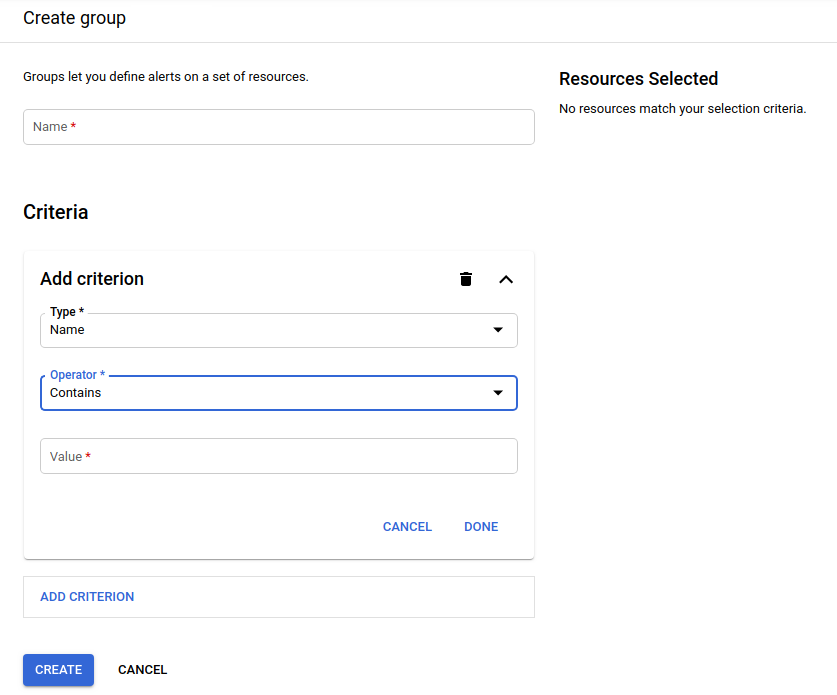
[Name] をグループの表示名に置き換えます。表示名は、プロジェクト内で一意である必要はありません。
グループ メンバー条件を追加します。詳細については、次のメンバー条件の指定をご覧ください。
[作成] をクリックします。
メンバー条件を指定する
グループには複数のメンバー条件を設定できます。表示される条件は、 Google Cloud プロジェクトが使用しているサービスによって異なります。
Google Cloud コンソールで条件を 1 つだけ指定するには、[グループの作成] ダイアログで次の操作を行います。
[条件を追加] ダイアログで、メニューから条件のタイプを選択します。
- 名前: グループ メンバー(デフォルト)は、リソースの表示名によって決まります。
タグ: グループ メンバーはタグによって決まります。このオプションでは、構成に依存するリソース値のセカンダリ メニューが表示されます。たとえば、Compute Engine インスタンスを作成し、ネットワーク タグまたはラベルをインスタンスに割り当てた場合、これらのタグとラベルがセカンダリ メニューに表示されます。
タグ名は小文字にする必要があります。
リージョン: リソースの場所。
リソースの種類: 指標データがキャプチャされるリソース。リソースには、ディスク、Cloud Storage バケット、仮想マシン(VM)などがあります。
セキュリティ グループ: グループ メンバーはロールベース アクセス制御(RBAC)によって決まります。たとえば、Google Kubernetes Engine クラスタの作成時にセキュリティ グループを指定できます。詳細については、Kubernetes リファレンス ページ RBAC 認証の使用をご覧ください。
Cloud Project: Google Cloud プロジェクト ID。
App Engine アプリ: App Engine アプリケーション。
App Engine サービス: Users API、Memcache、Images API などの App Engine サービス。
[名前] または [タグ] 条件を選択すると、[演算子] メニューが表示されます。この場合、比較方法を選択します。デフォルトでは、比較演算は [次を含む] に設定されています。
たとえば、名前に
instanceを持つリソースがグループに含まれないようにするには、タイプを [名前]、値をinstance、演算子を [次を含まない] に設定します。たとえば、[演算子] メニューが表示されない場合、比較演算子は [次と等しい] になります。
一致する値を入力します。
[完了] をクリックします。
条件を追加する場合は、前の手順を繰り返します。複数の条件がある場合、[Combine criteria operator] セレクタを使って、条件の組み合わせ方法を設定します。すべての条件を満たすリソースがメンバーに必要な場合は、[AND] を選択します。単一の条件を満たすリソースがメンバーに必要な場合は、[OR] を選択します。
次のスクリーンショットは、「My instances」という名前のグループのグループ定義を示しています。
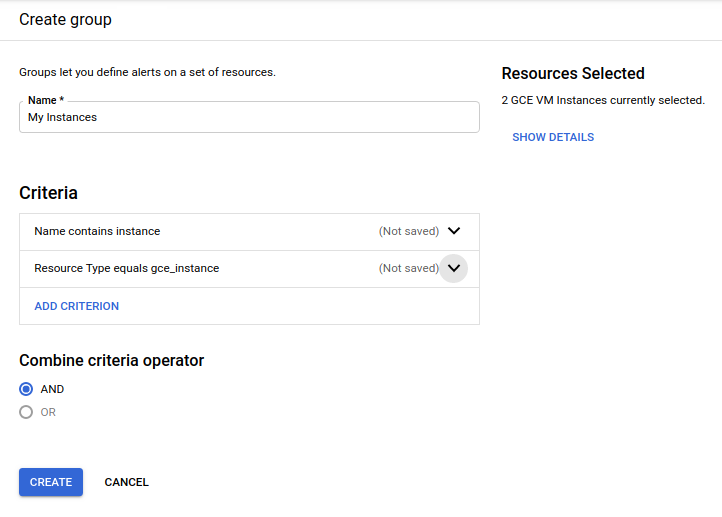
この例では、2 つの条件があり、どちらも満たす必要があります。
グループを削除する
Google Cloud コンソールでグループを削除するには、次の操作を行います。
-
Google Cloud コンソールで、[
 グループ] ページに移動します。
グループ] ページに移動します。検索バーを使用してこのページを検索する場合は、小見出しが「Monitoring」の結果を選択します。
- 削除するグループを選択して、[ 削除] をクリックします。
- [Delete group and subgroup] ダイアログで、[削除] をクリックして、グループとそのサブグループを削除する操作を確定します。グループを削除すると、アラート ポリシーと稼働時間チェックからもグループが削除されます。
アラート ポリシーで使用されているグループは削除できません。アラート ポリシーを特定する方法については、関連付けられたアラート ポリシーを表示するをご覧ください。
グループを編集する
Google Cloud コンソールでグループを編集するには、次の操作を行います。
-
Google Cloud コンソールで、[
 グループ] ページに移動します。
グループ] ページに移動します。検索バーを使用してこのページを検索する場合は、小見出しが「Monitoring」の結果を選択します。
- 編集するグループを選択し、[edit 編集] をクリックします。
アラート ポリシーで使用されているグループは編集できません。アラート ポリシーを特定する方法については、関連付けられたアラート ポリシーを表示するをご覧ください。
関連するアラート ポリシーを表示する
グループに依存するアラート ポリシーを表示する方法は次のとおりです。
-
Google Cloud コンソールで、[
 グループ] ページに移動します。
グループ] ページに移動します。検索バーを使用してこのページを検索する場合は、小見出しが「Monitoring」の結果を選択します。
グループを選択し、[notifications ポリシー] をクリックします。
[ポリシー] ダイアログには次の情報が表示されます。
- 各ポリシーへのリンク。
- ポリシーの編集、コピー、削除を行うオプション。
- ポリシーを有効または無効に切り替えます
- [ポリシーを作成] ボタンをクリックします。
グループにアラート ポリシーを作成する
指標によって選択された時系列をグループに制限するアラート ポリシーを作成するには、次の操作を行います。
-
Google Cloud コンソールで、[
 グループ] ページに移動します。
グループ] ページに移動します。検索バーを使用してこのページを検索する場合は、小見出しが「Monitoring」の結果を選択します。
- グループを選択し、[notifications ポリシー] をクリックします。
- [ポリシーを作成] をクリックします。
- モニタリングする指標タイプとリソースを選択します。
- [フィルタ] をクリックし、[グループ] を選択します。
- [arrow_drop_down 値] を開いて、グループ名を選択します。
- [完了] をクリックします。
- アラート ポリシーの構成手順を完了します。詳細については、指標ベースのアラート ポリシーを作成するをご覧ください。
Cloud Monitoring API を使用してグループを管理する
projects.groups API を使用して、グループの作成、変更、取得、削除を行うことができます。ただし、API を使用して作成したグループは、UI では編集できません。
API では、グループは [groupId] フィールドで識別されます。これは、グループの作成時に Cloud Monitoring が割り当てた識別子です。グループ名フィールドでグループに指定した値は、[displayName] フィールドに保存され、表示専用の名前として使用されます。
また、Monitoring フィルタを使用して、次のことを行うこともできます。
